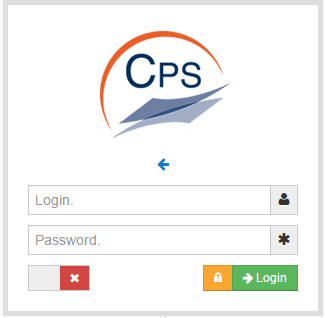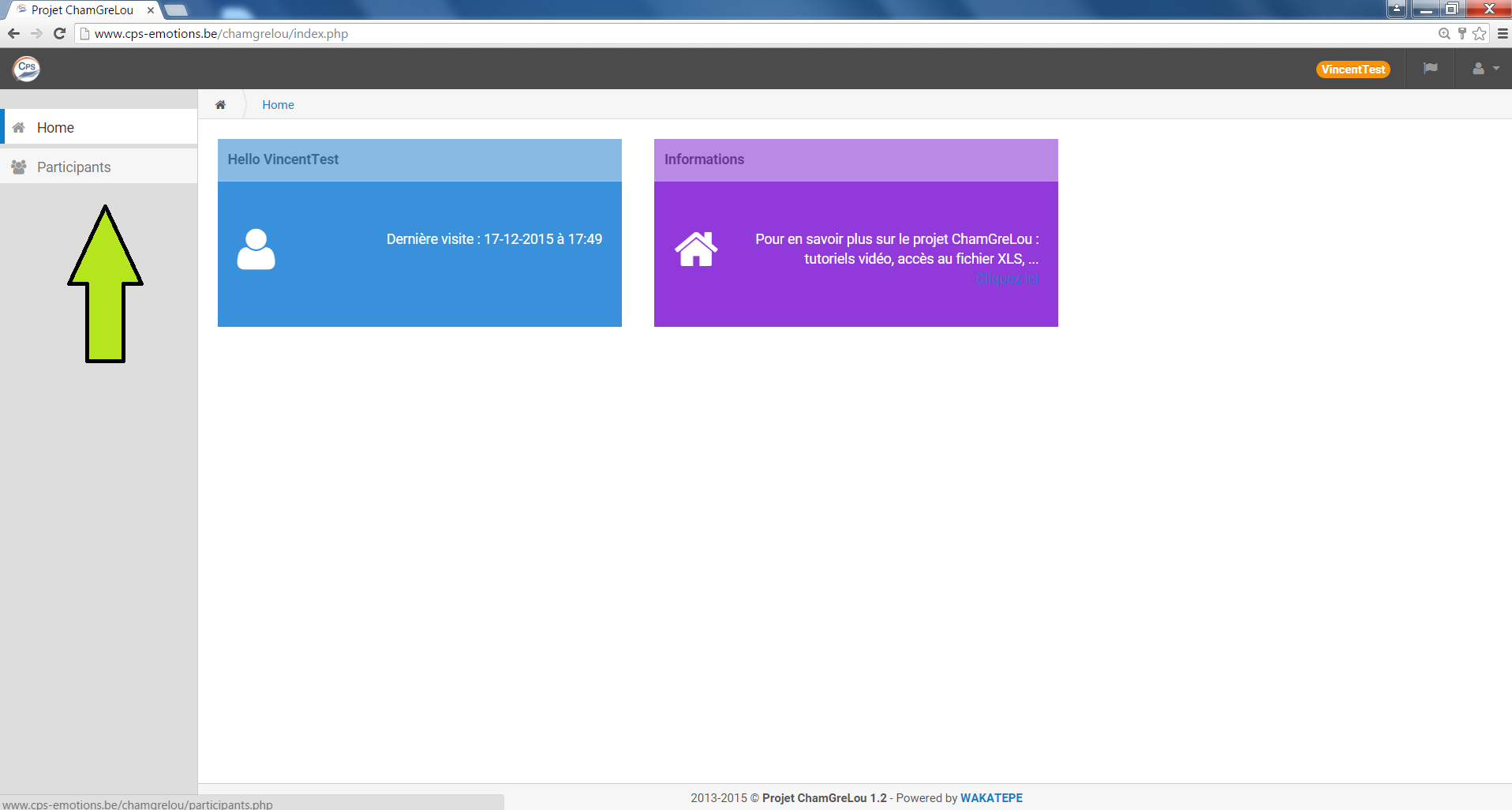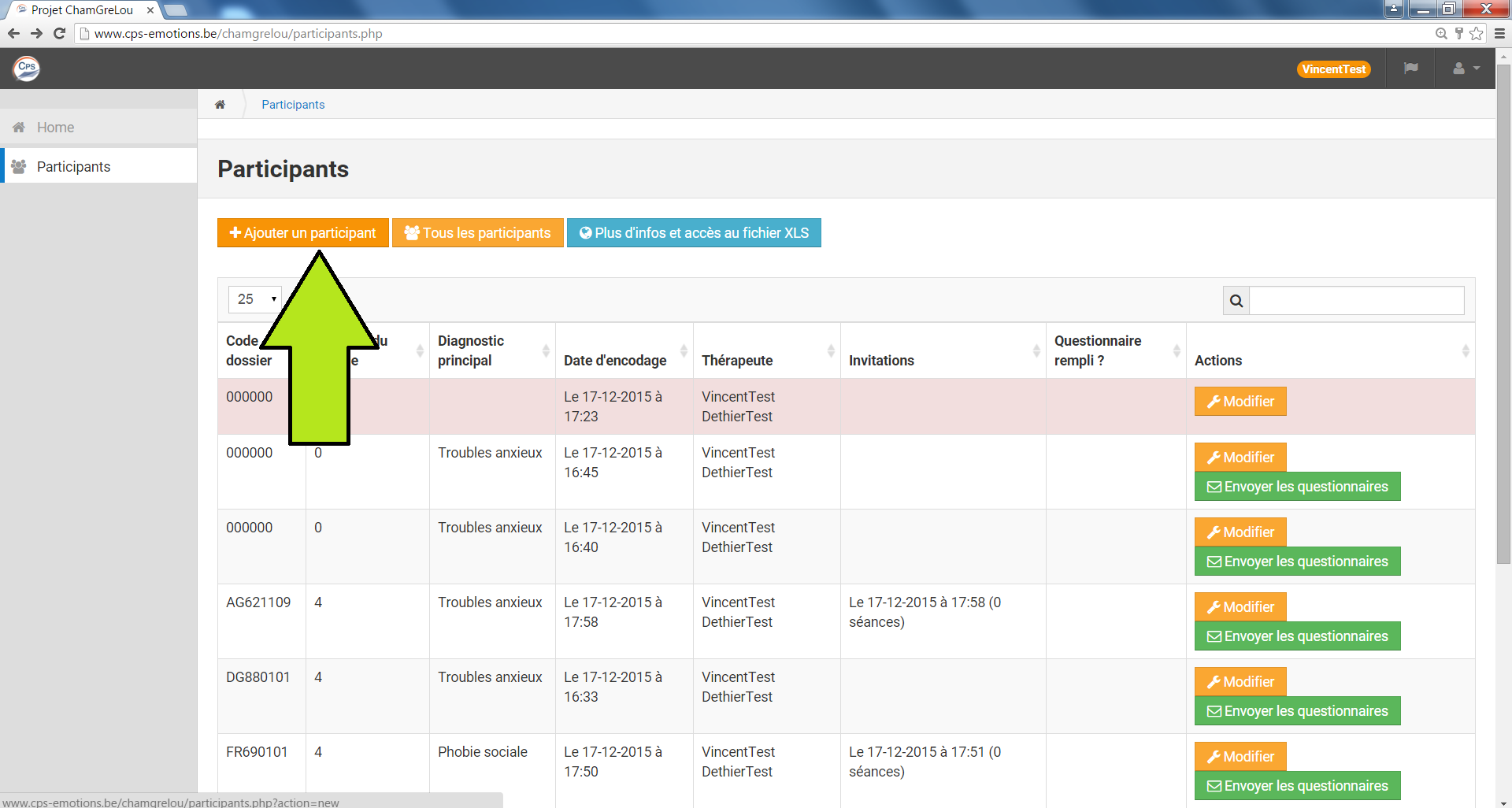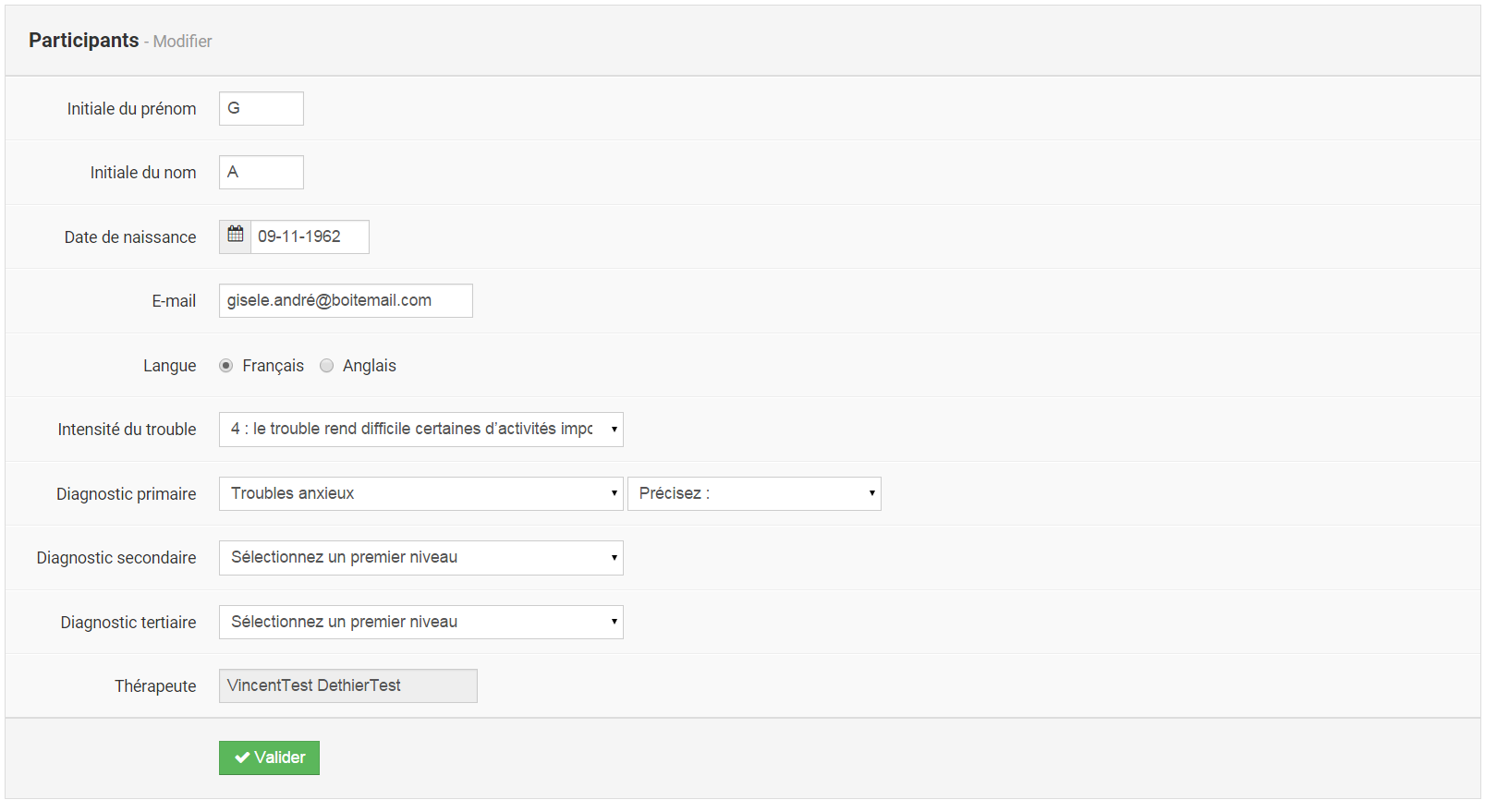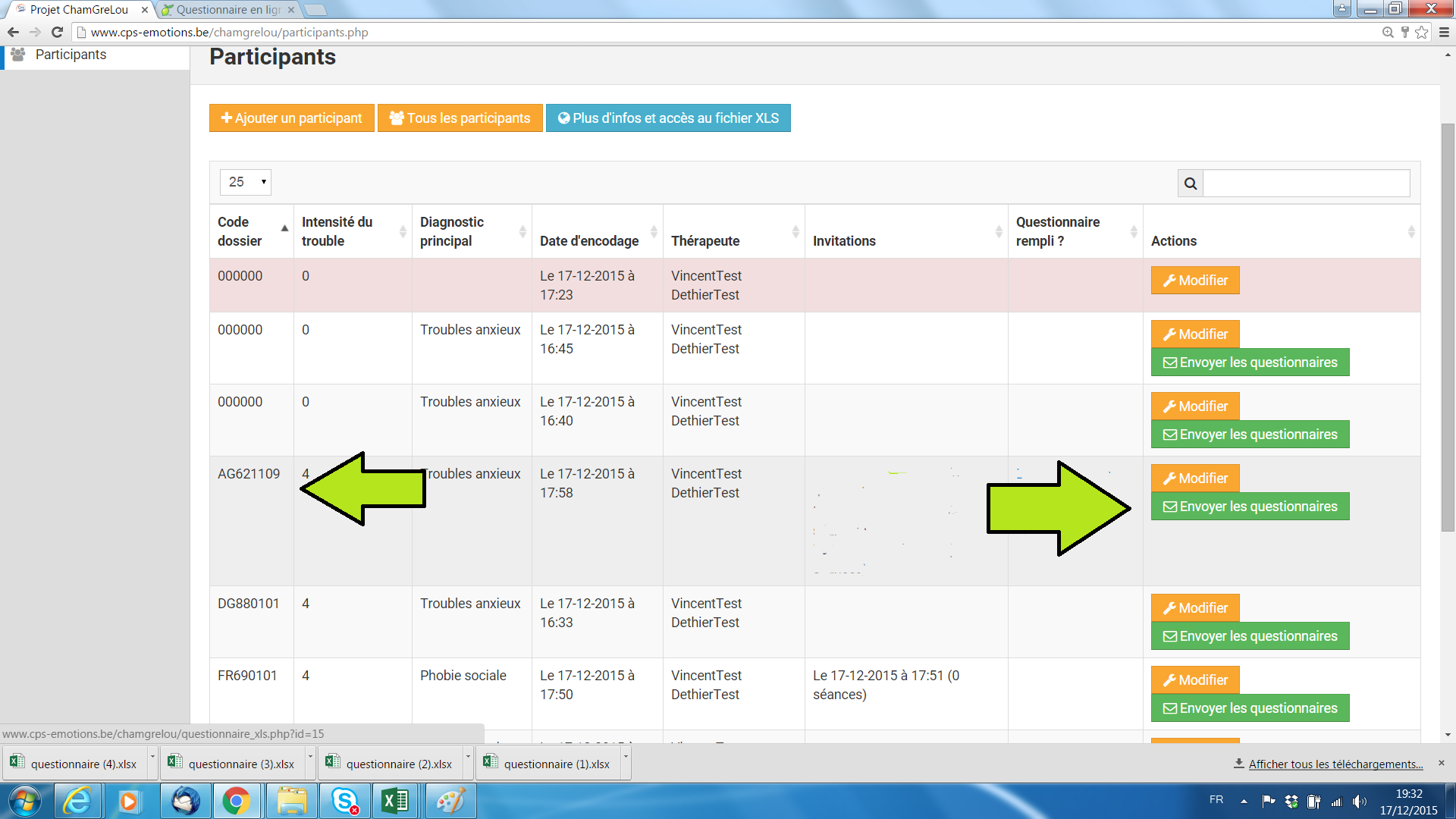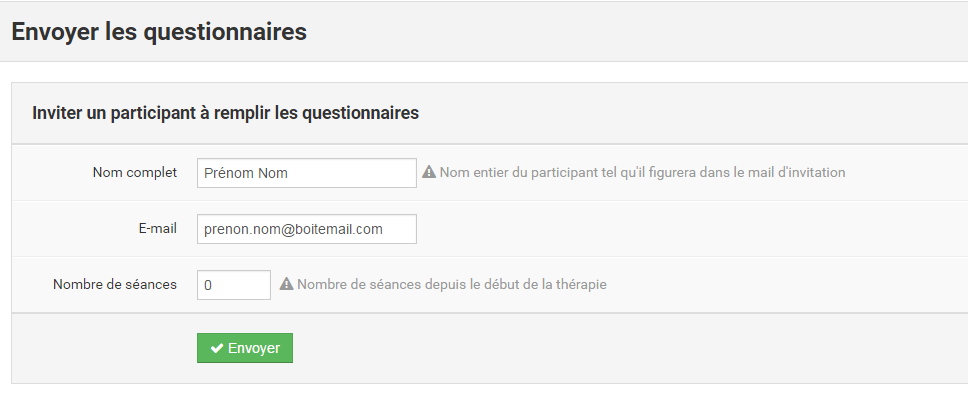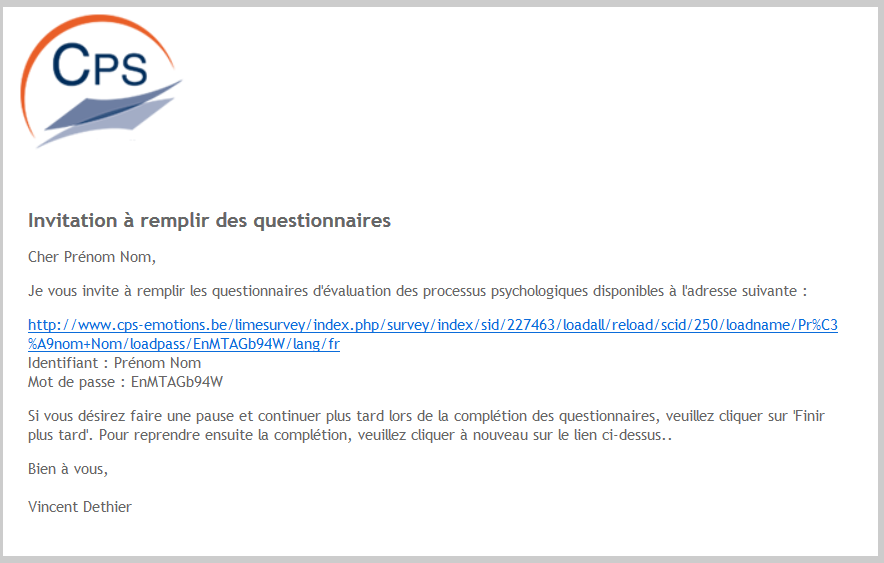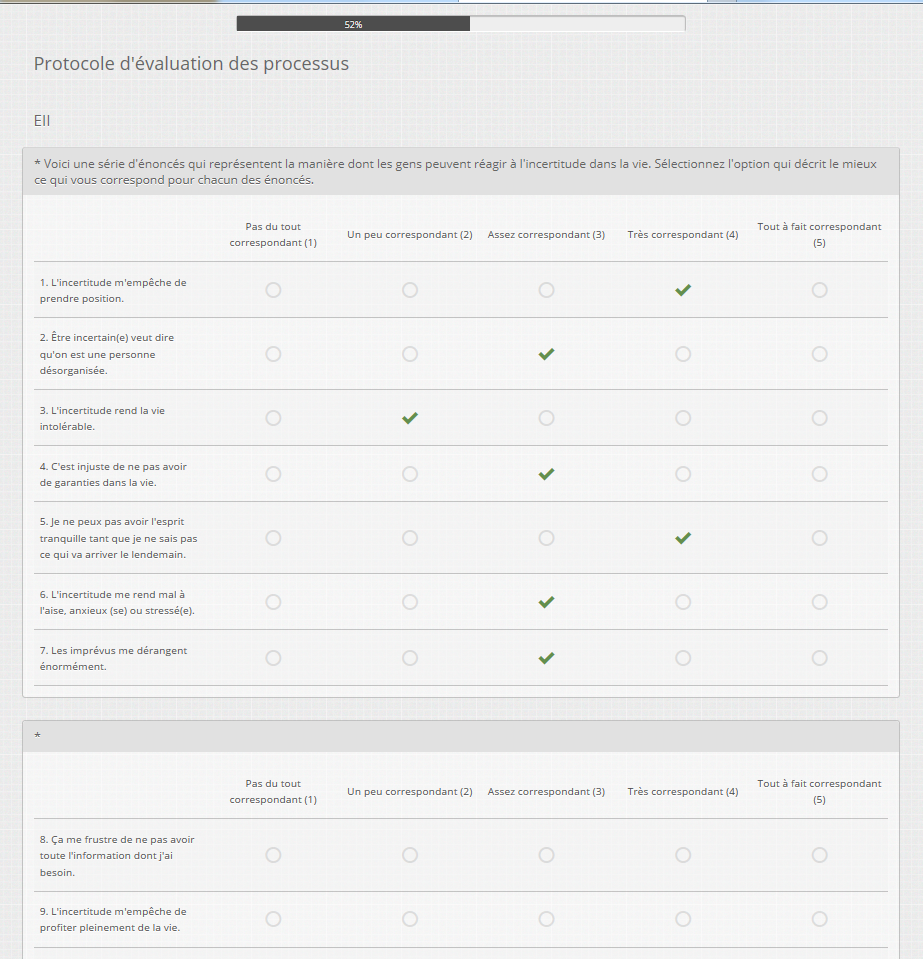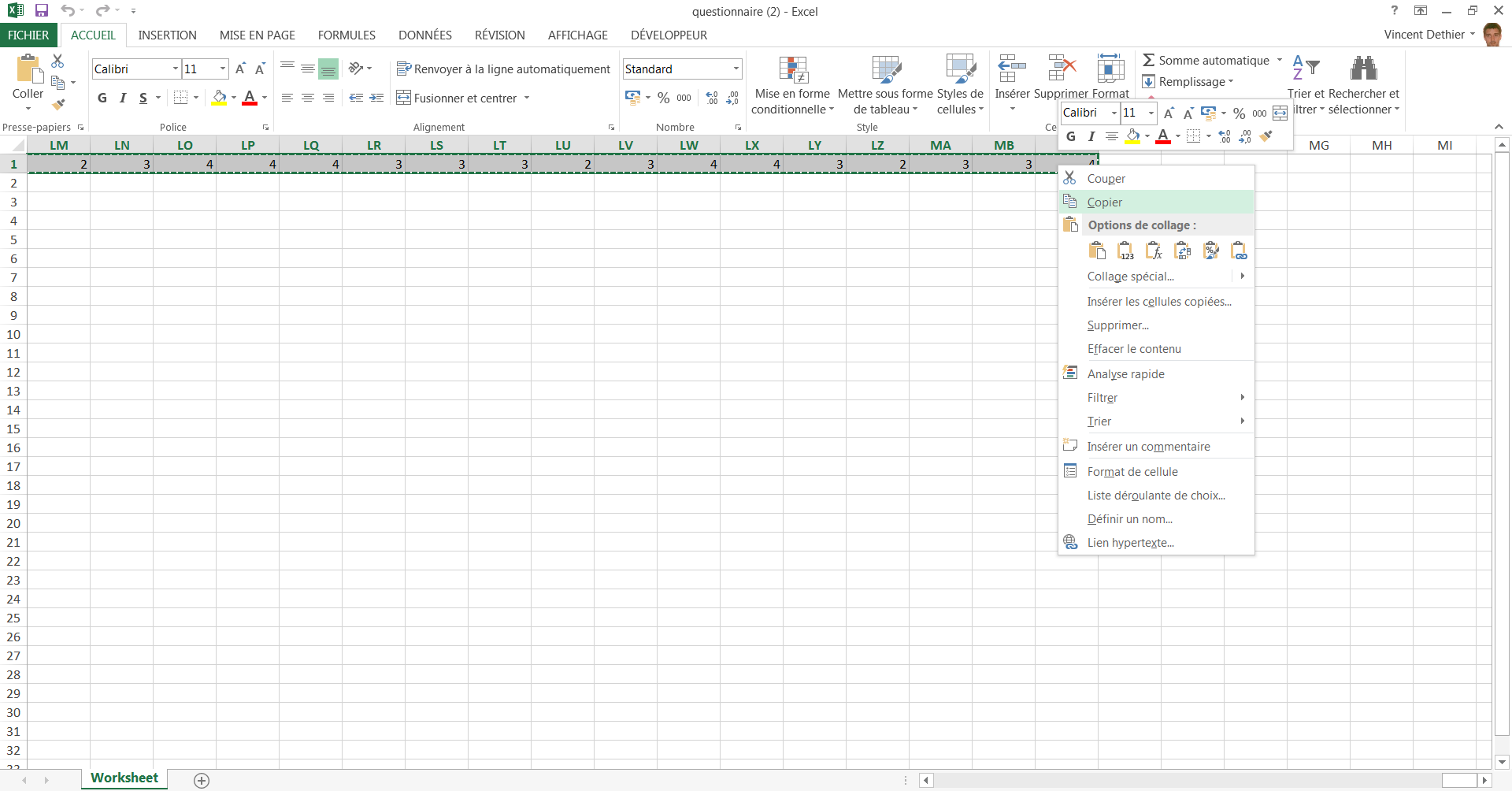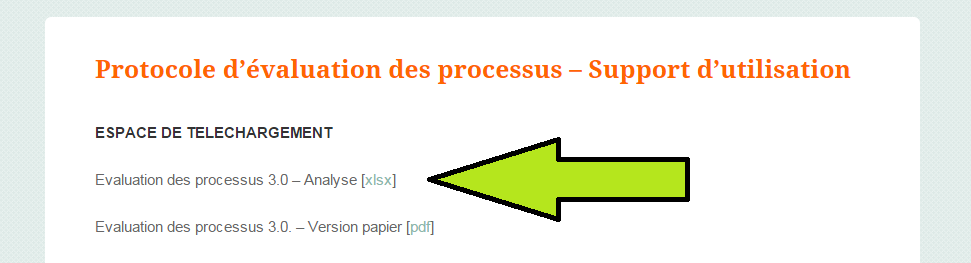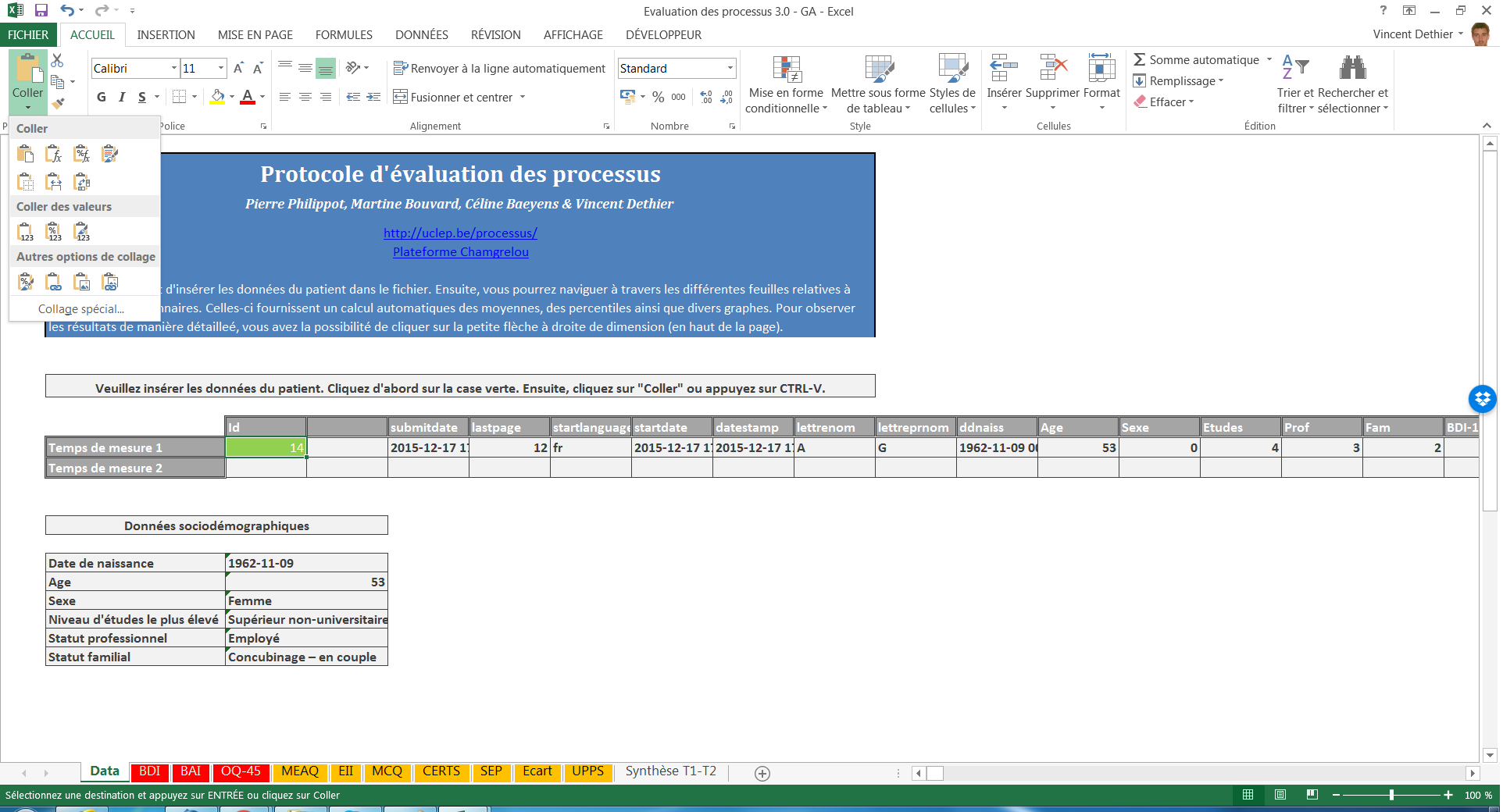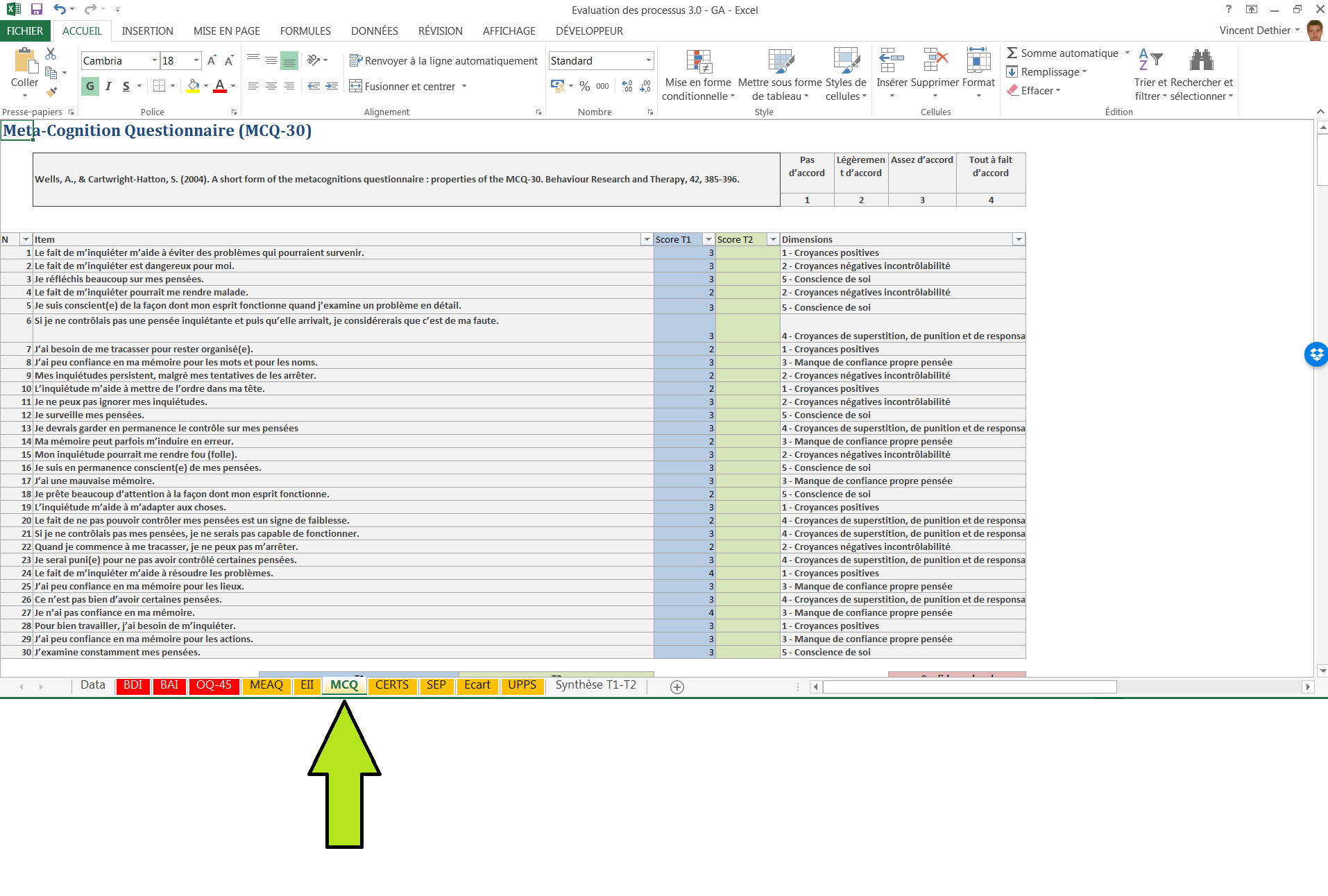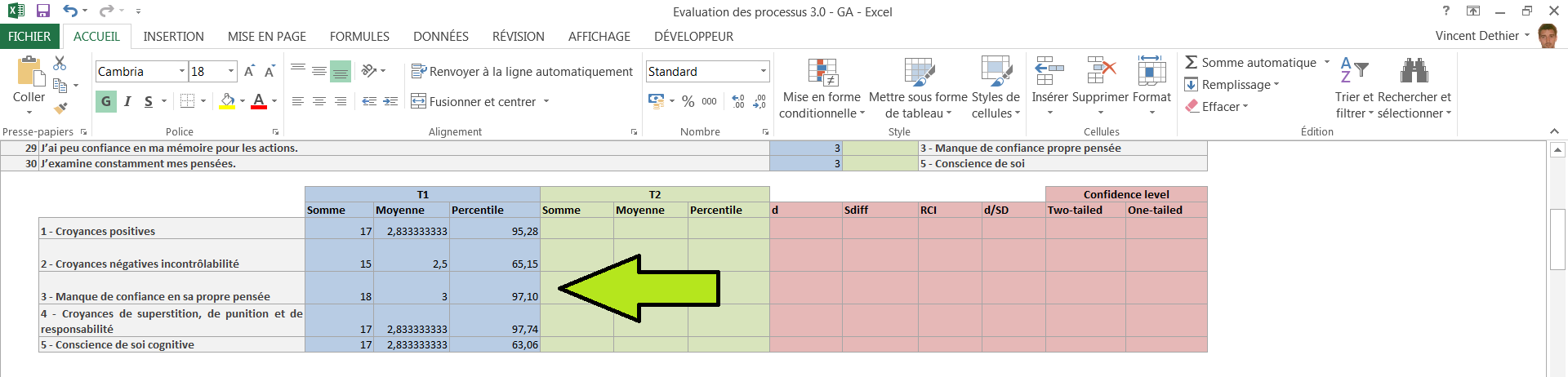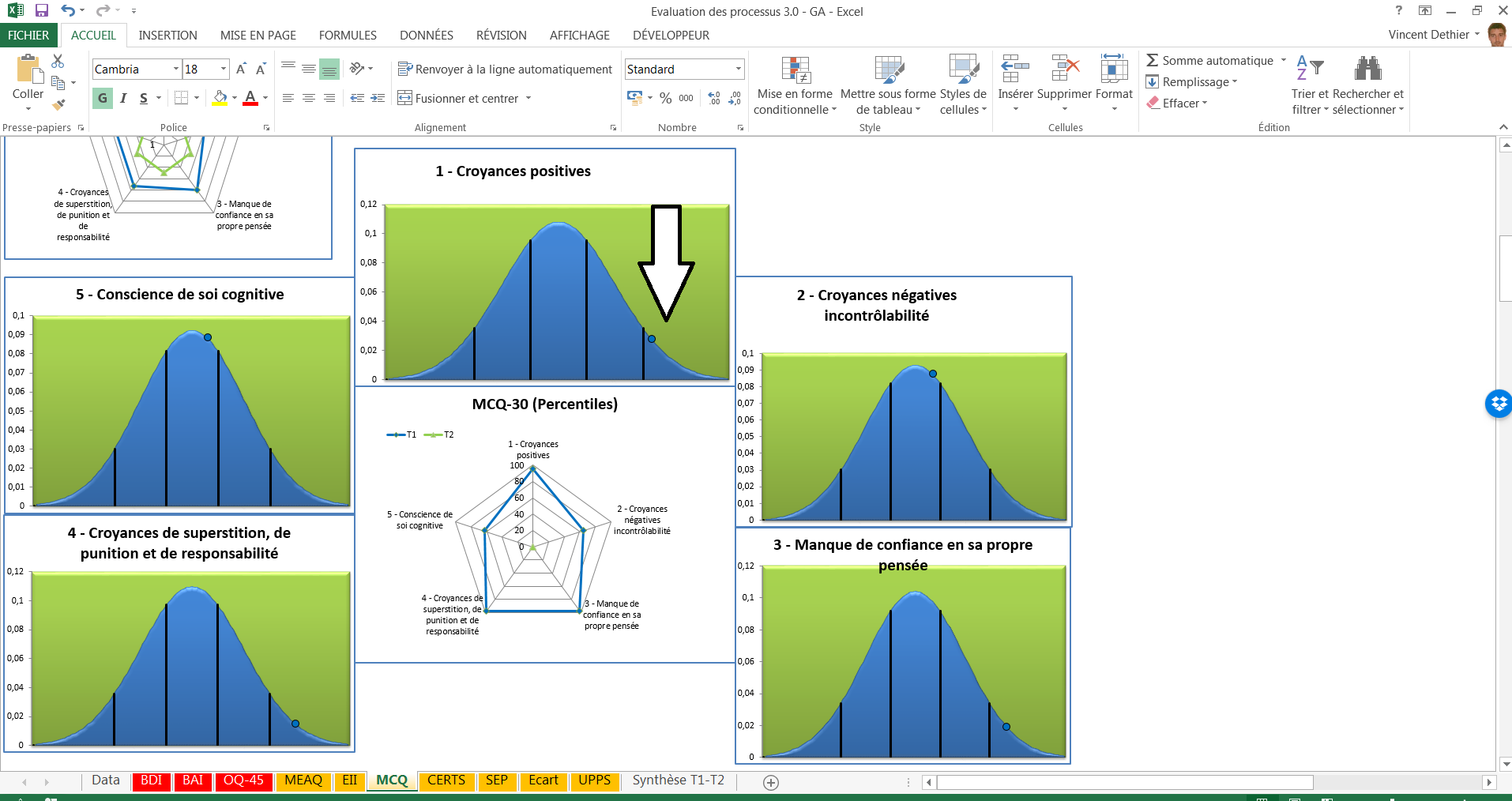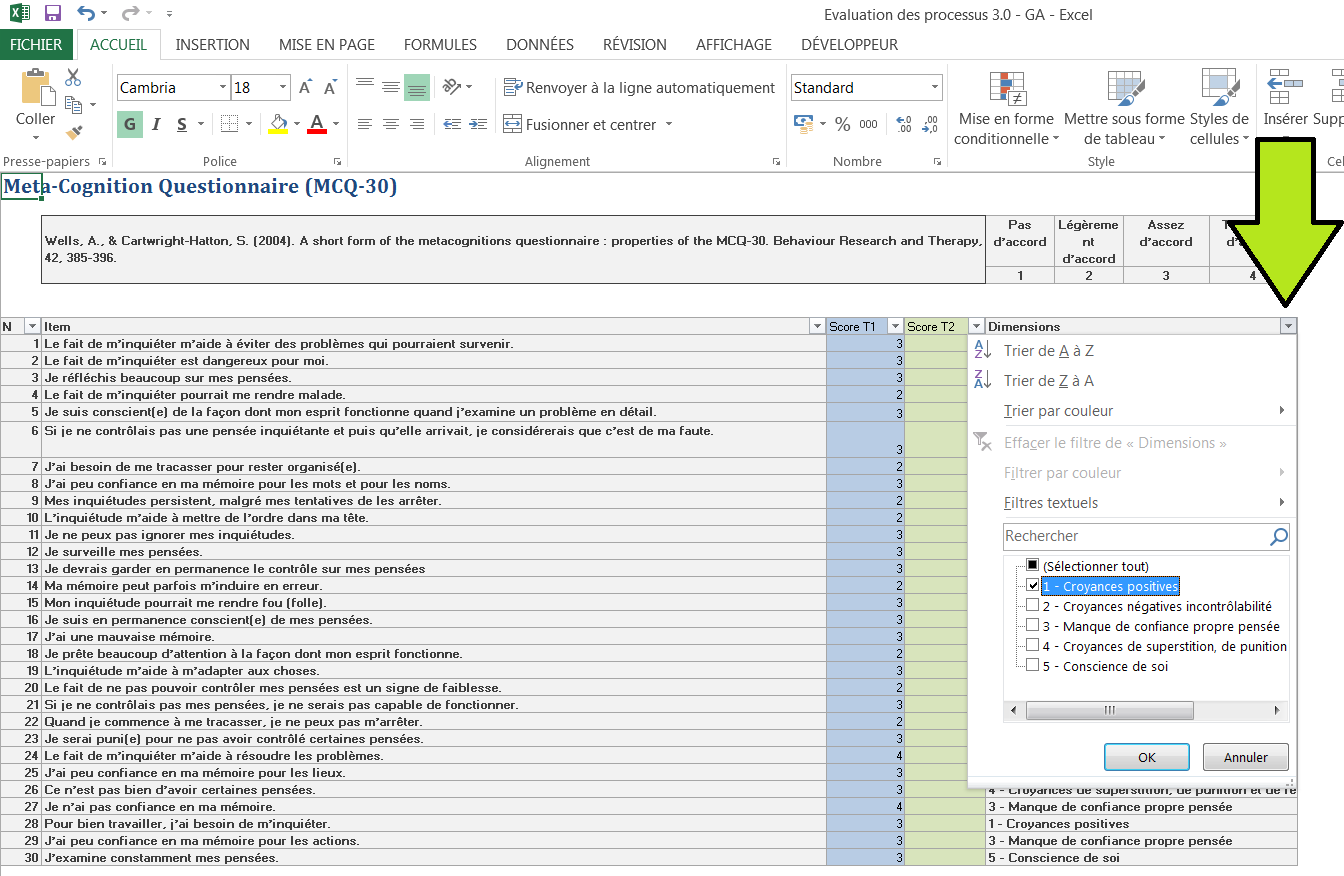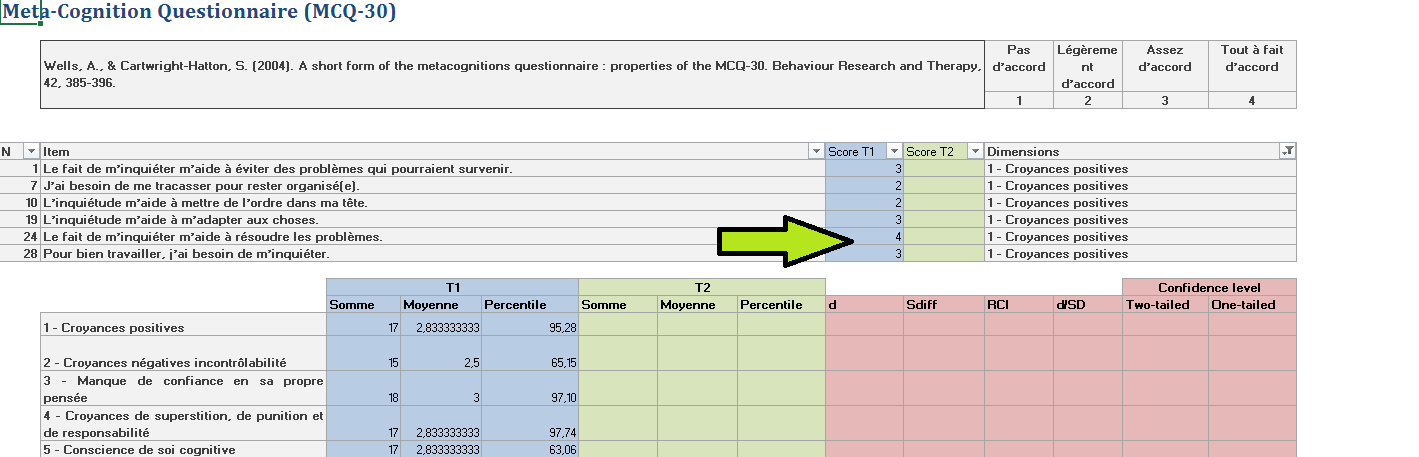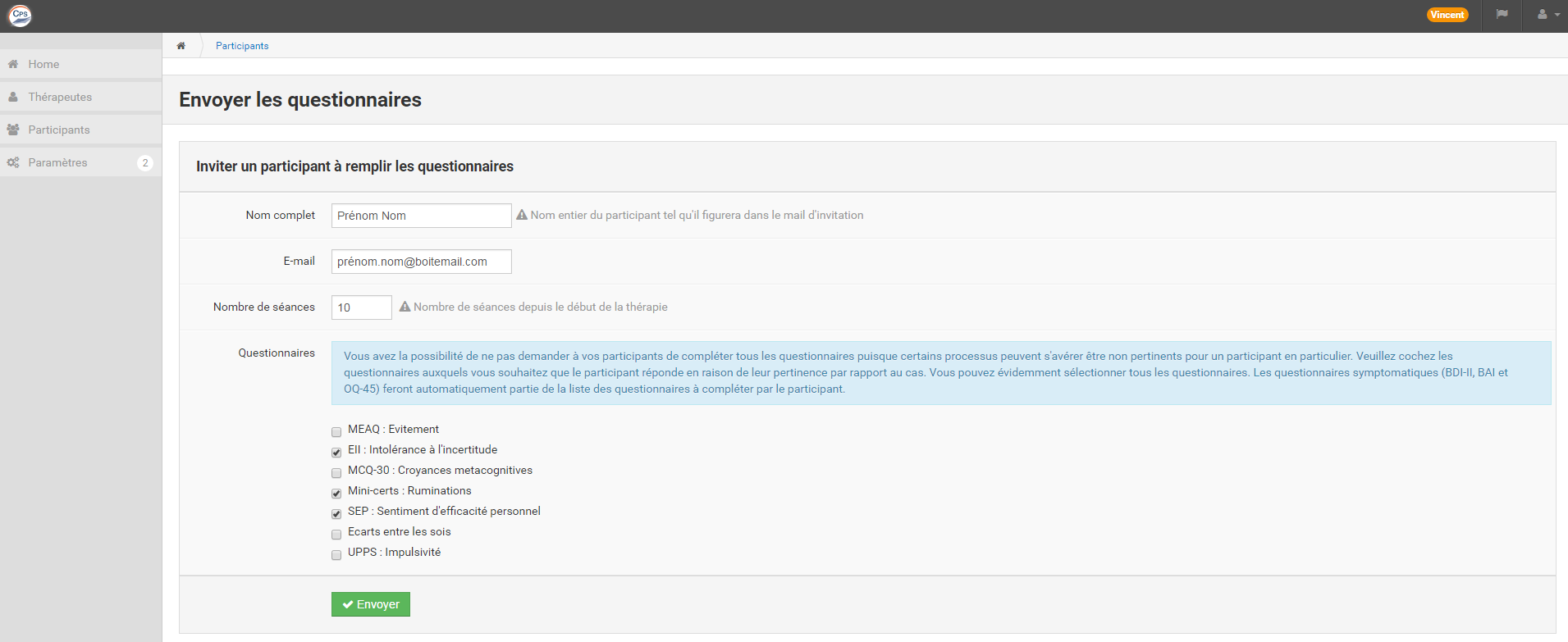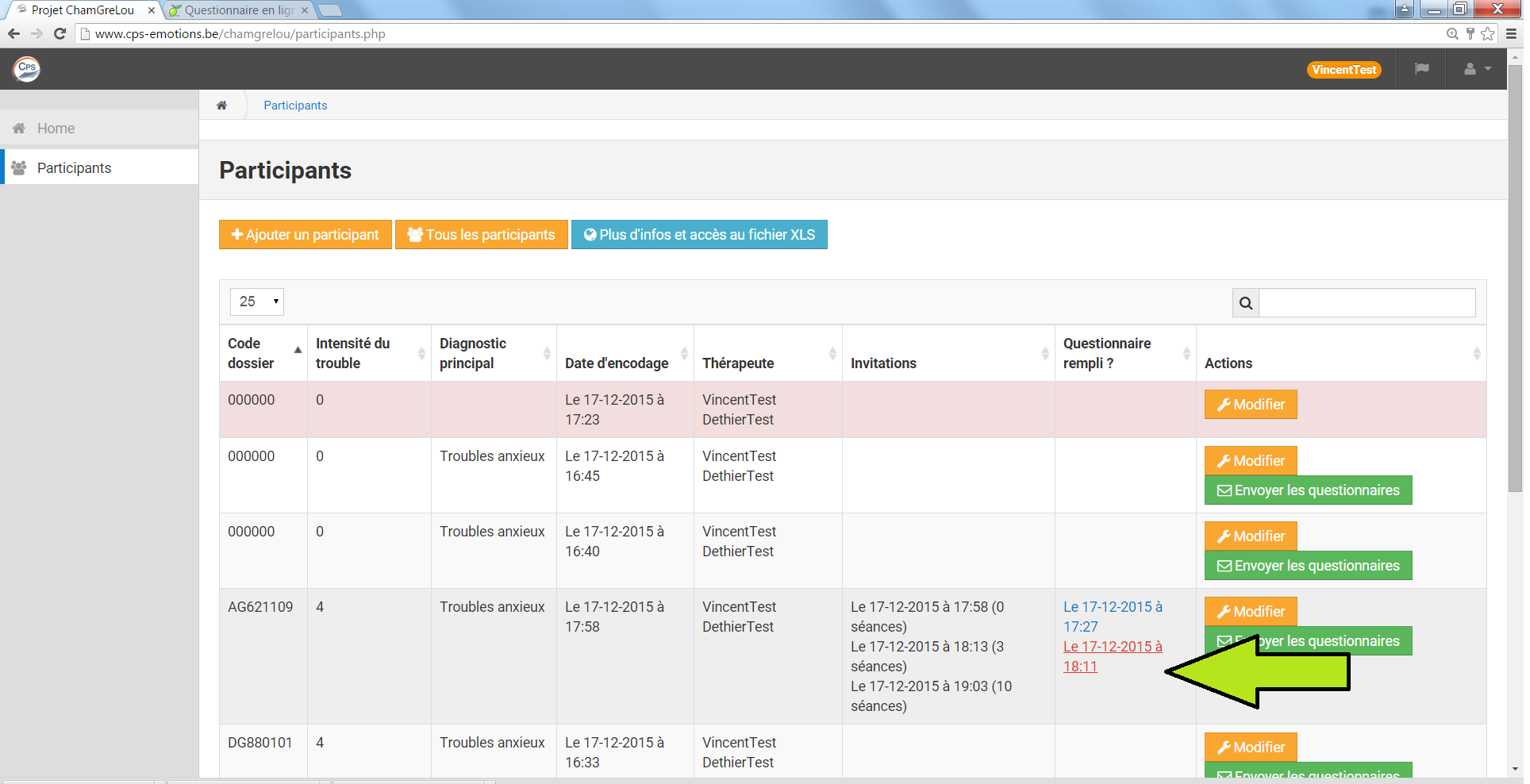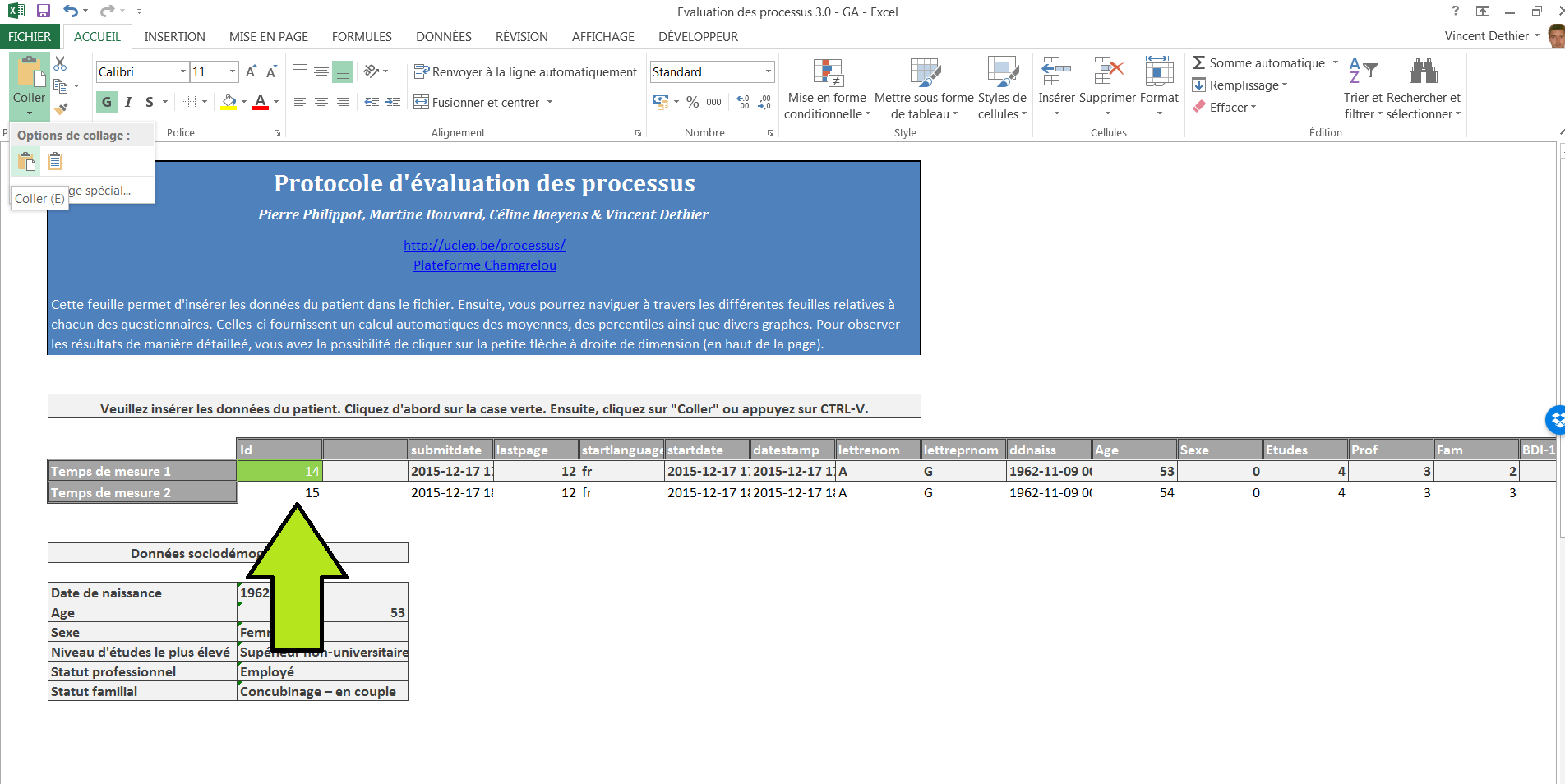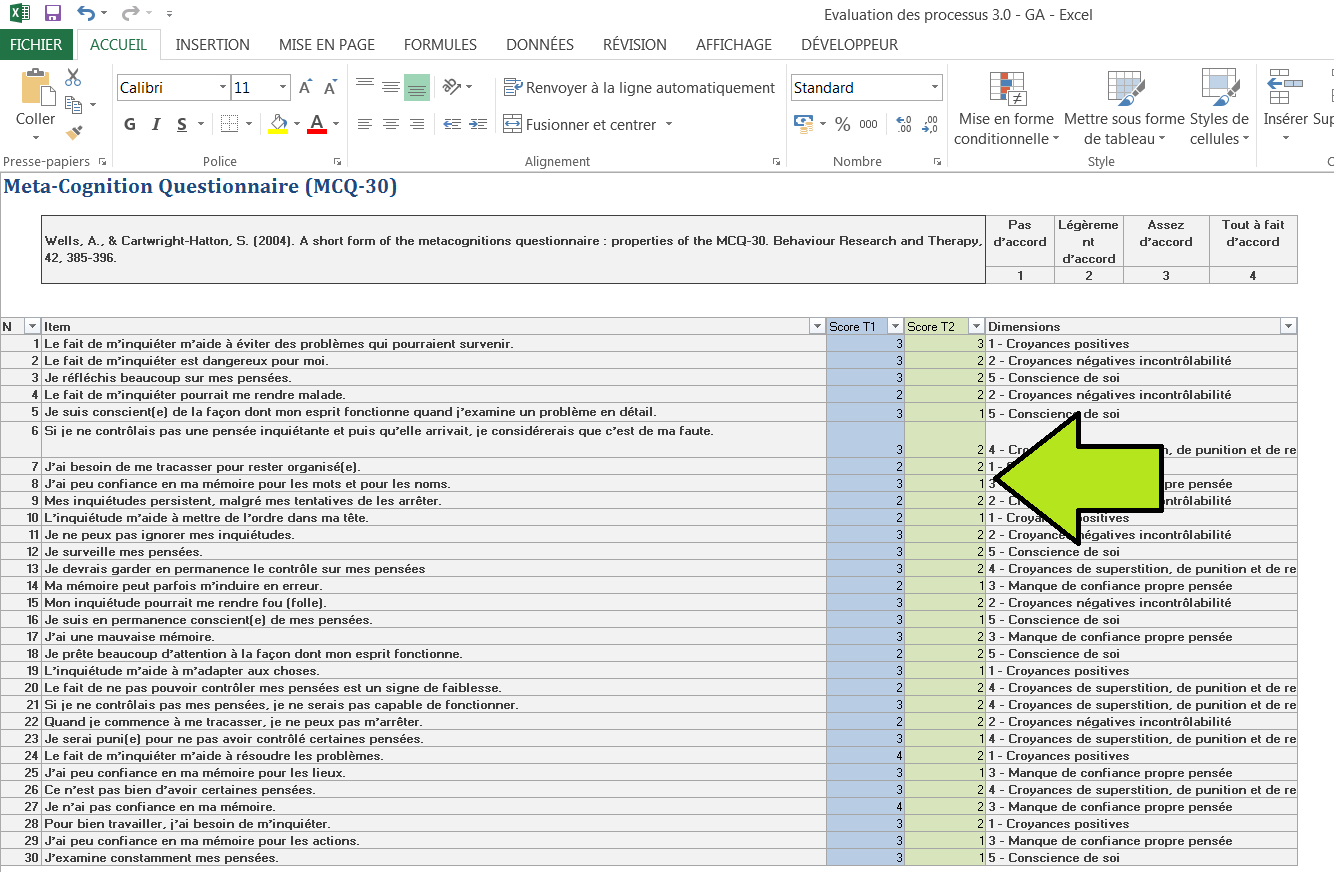Protocole d’évaluation des processus – Support d’utilisation
ESPACE DE TELECHARGEMENT
Evaluation des processus 3.0 – Analyse [xls] (Veuillez utiliser toujours la dernière version. Certains bugs ont été corrigés)
Evaluation des processus 3.0. – Version papier [pdf]
REFERENCES UTILES
Dethier, V., Baeyens, C., Bouvard, M., & Philippot, P. (2015). Application à un cas clinique d’un protocole d’évaluation des processus pour les troubles anxio-dépressifs. Clinical case study of a process evaluation for anxious and depressive disorders. Journal de Thérapie Comportementale et Cognitive, 25, 93-105. [pdf]
Philippot, P., Bouvard, M., Baeyens, C., & Dethier, V. (2015). Vers un protocole de traitement processuel et modulaire des troubles anxio-dépressifs. Journal de Thérapie Comportementale et Cognitive, 25(3), 106-116. [pdf]
TUTORIEL D’UTILISATION
(Veuillez cliquer sur les captures d’écran pour les agrandir)
1. Lorsque vous arrivez sur la plateforme, cliquez sur Participants
2. Vous aurez alors accès à la liste de vos patients. Pour ajouter un patient, cliquez sur “Ajouter un patient”
3. Il est très important d’introduire correctement les initiales car elles permettent de faire le lien avec les données du participant. Comme vous le verrez, le diagnostic se fait en cascade avec deux niveaux (un niveau général et un niveau plus spécifique). Avant d’envoyer les questionnaires, il faut a minima compléter le premier niveau de diagnostic.
4. Votre patient apparaîtra dans votre liste de participants. Il est identifié grâce à un code composé de ses initiales et de sa date de naissance. Pour envoyer les questionnaires, cliquez sur le bouton “Envoyer les questionnaires”
5. Veuillez préciser le prénom et le nom. Ces données ne sont pas stockées mais permettent d’individualiser le mail envoyé. Complétez également le nombre de séances depuis le début de la thérapie au moment où vous envoyez les questionnaires.
6. Voici le mail que votre patient recevra.
7. En cliquant sur le lien, votre patient répondra aux questionnaires en ligne. Exemple:
8. Une fois que votre patient aura complété les questionnaires, la date de complétion apparaîtra dans la colonne “Questionnaire rempli?”. Pour télécharger les données cliquer sur la date.
9. Un fichier excel sera alors téléchargé automatiquement sur votre ordinateur. Ce fichier est composé d’une ligne avec de nombreuses colonnes. Il s’agit de l’ensemble des réponses de votre patient.
10. Veuillez sélectionner l’ensemble des cellules (jusqu’à la colonne MC) et copier.
12. Vous allez devoir copier ces cellules dans un fichier Excel vierge d’analyse. ce fichier est téléchargeable au dessus de la page web sur laquelle vous vous trouvez actuellement. Cette page est également facilement accessible à partir de la plateforme Chamgrelou
13. Une fois dans le fichier excel vierge, collez l’ensemble des cellules dans la feuille ‘Data”.
14. Vous pouvez naviguer entre les différents questionnaires en cliquant sur les onglets en bas du fichier.
15. Plus bas, dans chaque page, les scores de chaque sous-dimension sont présentés.
16. Des graphes présentent également le score de votre patient en comparaison avec les normes en population normale.
17. Vous avez la possibilité d’observer les scores à chacun des items en cliquant sur la petite flèche à côté de “Dimension” et en sélectionnant une dimension particulière.
18. Si vous souhaitez après plusieurs séances faire passer une nouvelles fois les questionnaires, il suffit de retourner dans la base de donnée et de cliquer sur “Envoyer les questionnaires”. Vous avez la possibilité de ne pas demander à vos participants de compléter tous les questionnaires puisque certains processus peuvent s’avérer être non pertinents pour un participant en particulier. Veuillez cochez les questionnaires auxquels vous souhaitez que le participant réponde en raison de leur pertinence par rapport au cas. Vous pouvez évidemment sélectionner tous les questionnaires. Les questionnaires symptomatiques (BDI-II, BAI et OQ-45) feront automatiquement partie de la liste des questionnaires à compléter par le participant.
Une fois les questionnaires complétés par le patient, une nouvelle ligne avec la date de complétion apparaîtra dans la colonne “Questionnaire rempli”. Veuillez cliquer sur le lien pour télécharger le fichier et copier les données du participant.
19. Vous pouvez alors coller les cellules du temps 2 dans la seconde ligne du fichier excel (dans la feuille “Data”)
20. Cela vous permettra de comparer les scores entre les deux temps de mesure.
21. Une série d’index de changement sont calculés automatiquement. Pour plus d’informations à ce sujet, veuillez vous référer à l’étude de cas présentée plus haut dans les références.
22. Vous pouvez également observer les deux temps de mesure de votre participant sur les graphes.